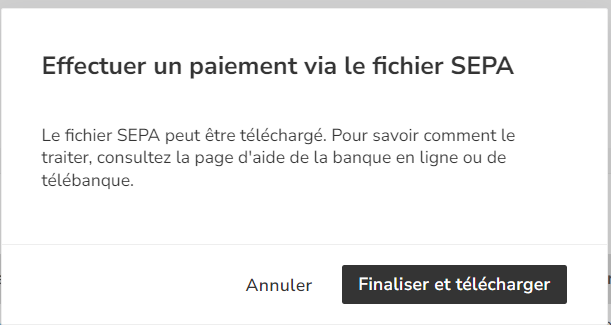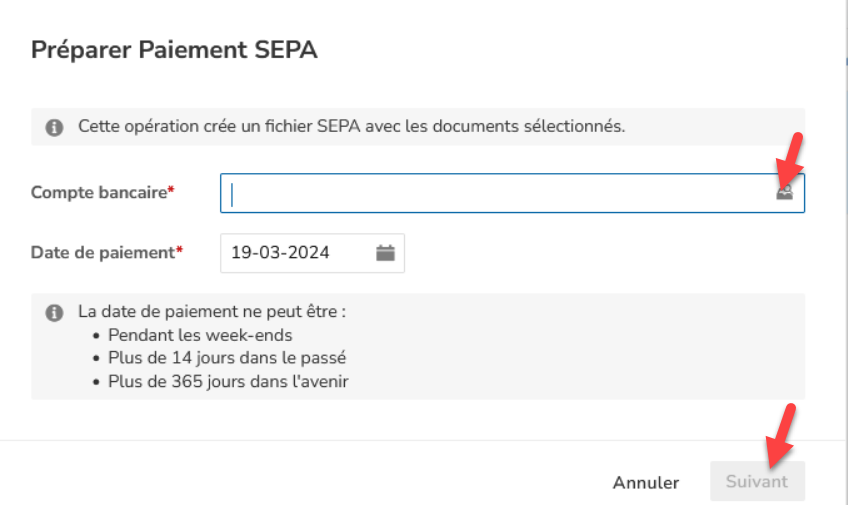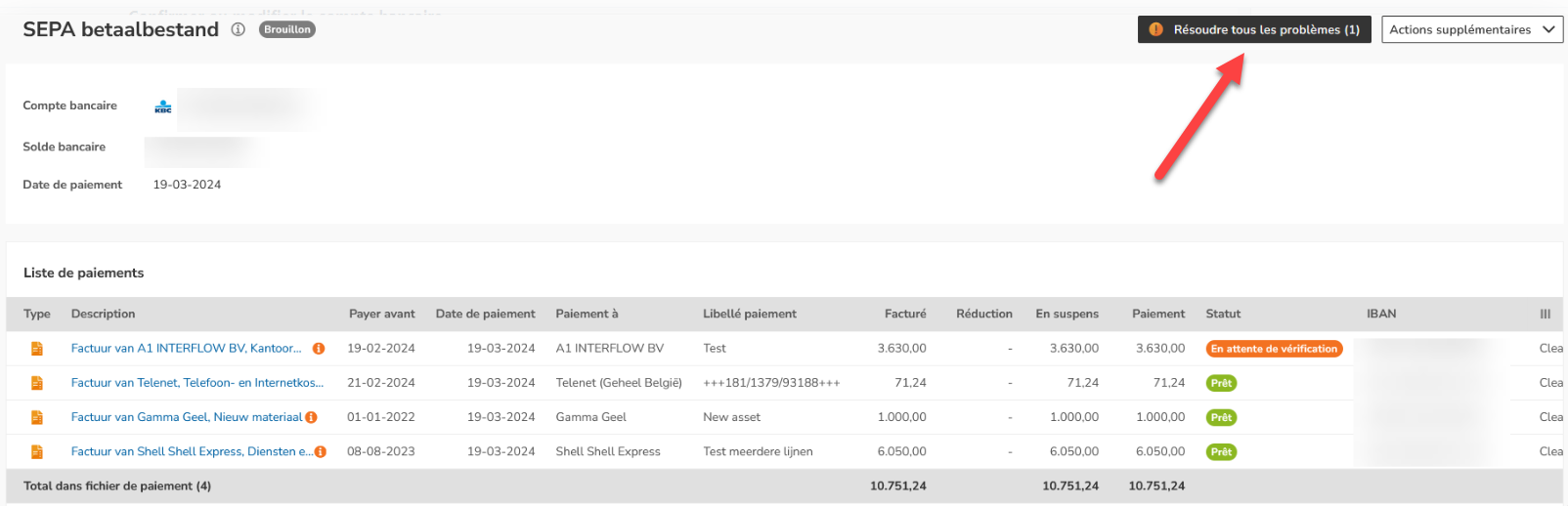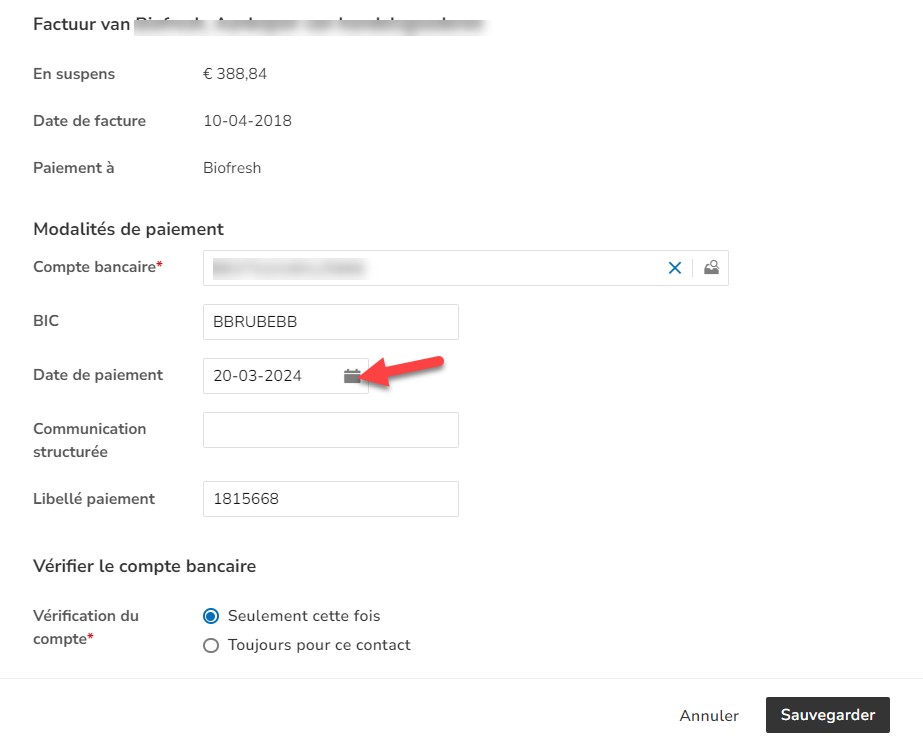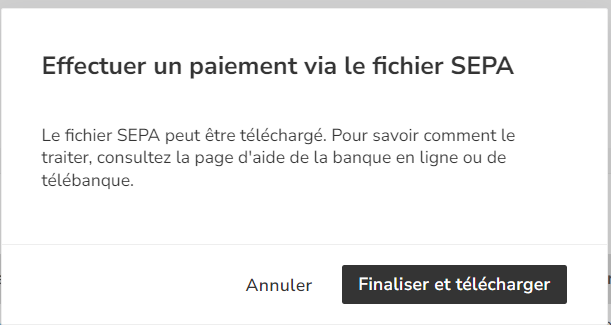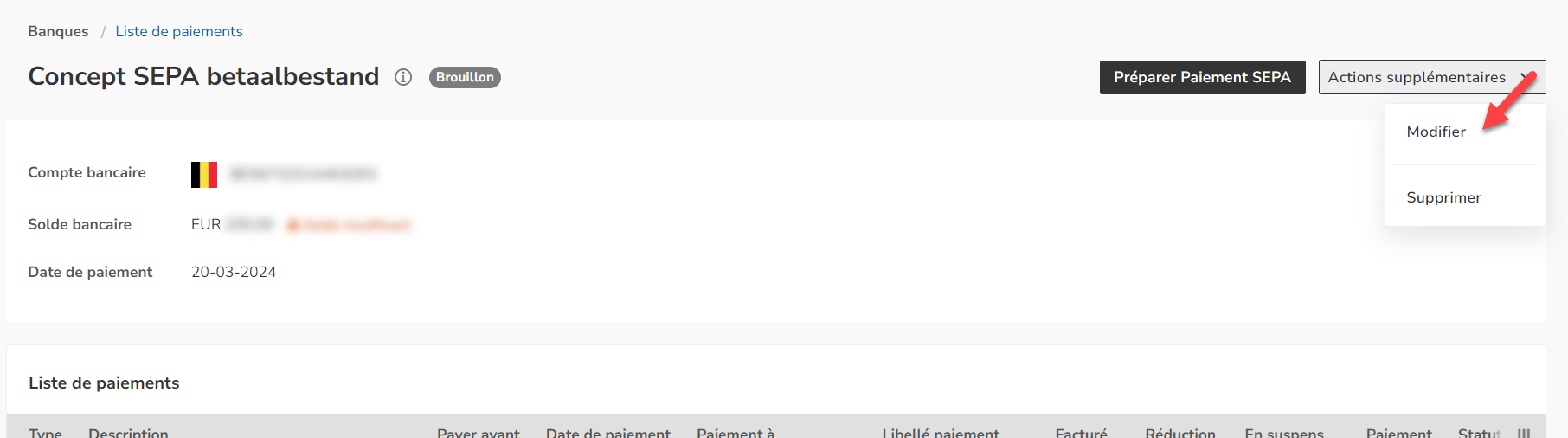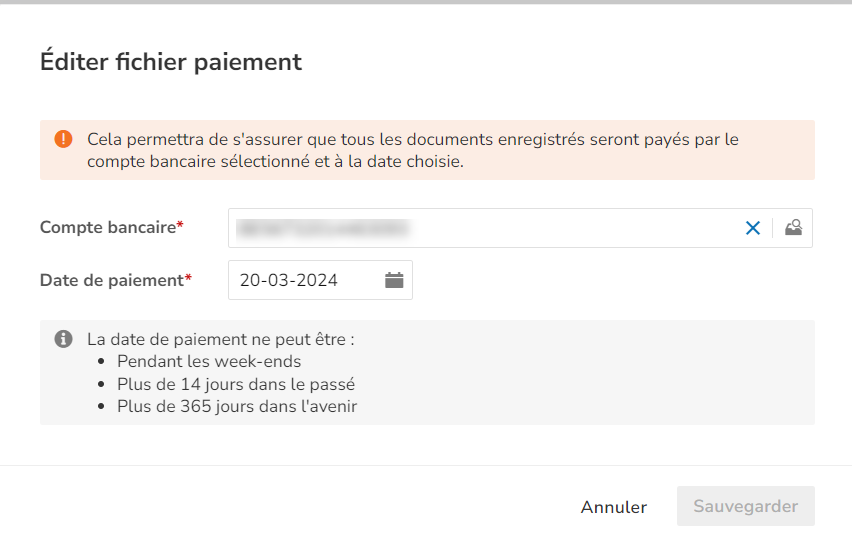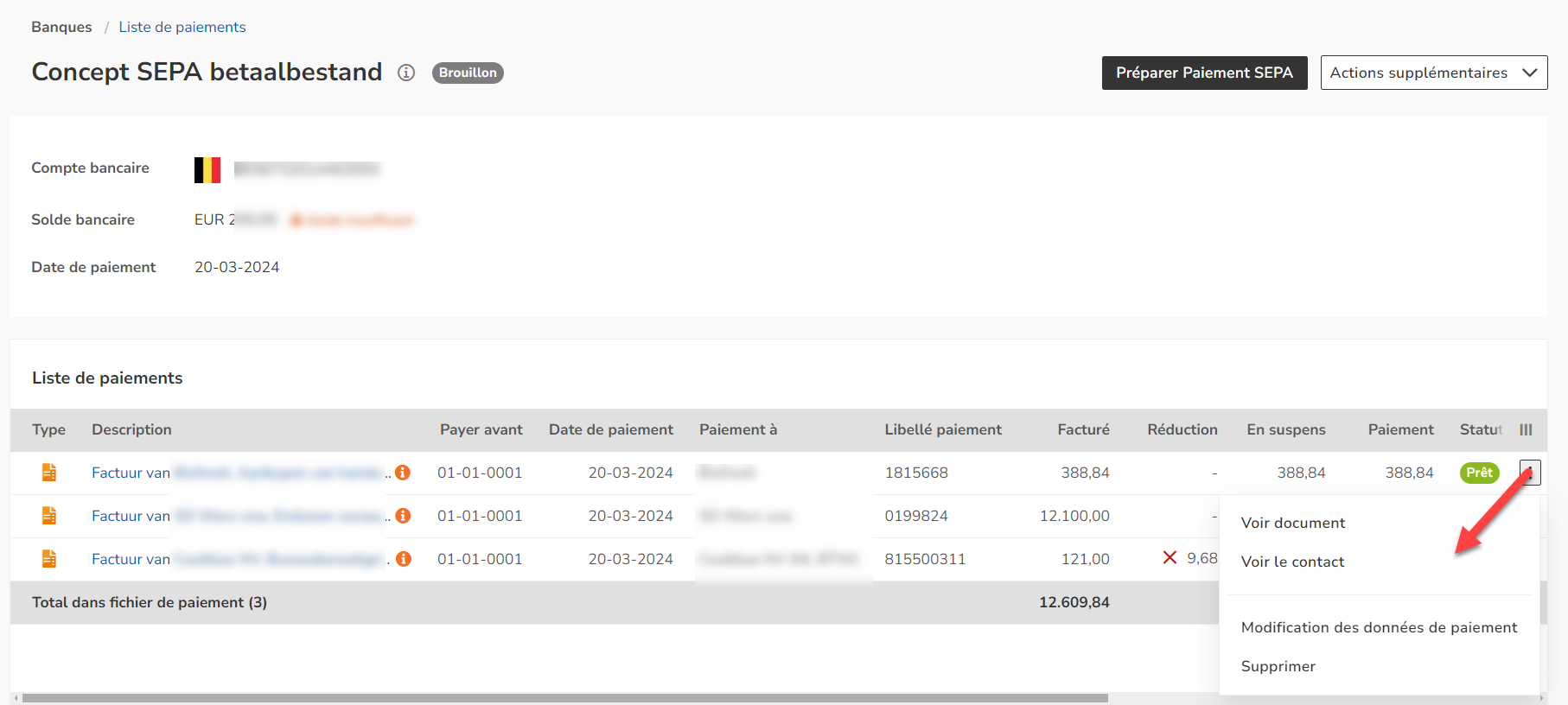Pour créer un fichier de paiement SEPA via la Liste de paiement, les étapes suivantes doivent être suivies :
Créer un fichier de paiement provisoire Compléter, confirmer ou modifier les données dans le fichier de paiement provisoire Finaliser le fichier de paiement.
Création d'un fichier de paiement provisoire ( brouillon):
Naviguez vers Banque, Liste de paiement pour accéder à l'aperçu des factures "A payer". Sélectionnez les factures que vous souhaitez payer et choisissez Préparer paiement SEPA.

Sélectionnez le compte bancaire avec lequel vous souhaitez effectuer les paiements, ajustez la date d'exécution si nécessaire, puis choisissez Suivant. Vous arrivez maintenant dans votre fichier de paiement provisoire
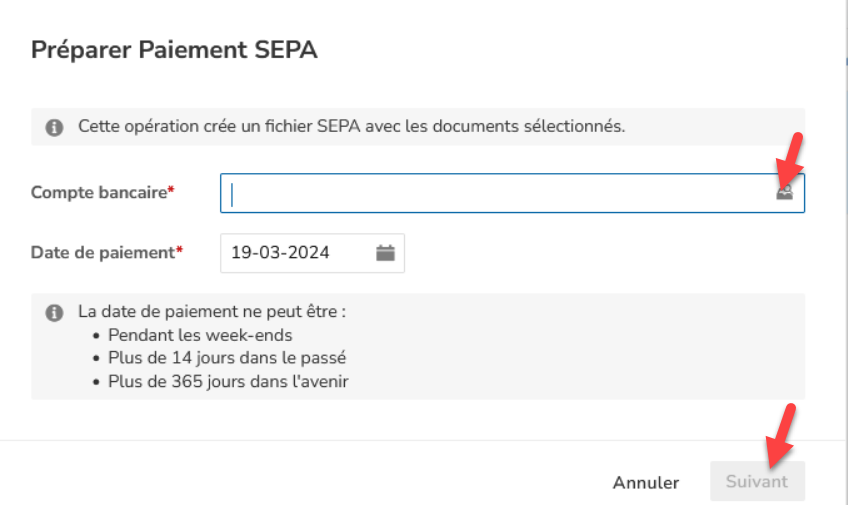
Compléter, confirmer ou modifier les données dans le fichier de paiement Provisoire
Dans le fichier de paiement SEPA brouillon, vous devez vérifier les factures, valider les comptes bancaires ou les modifier si nécessaire. Vous pouvez également définir ici la date de traitement de l'ensemble du fichier de paiement, en indiquant le jour où les paiements doivent être traités, une fois que vous avez chargé le fichier de paiement sur votre portail bancaire. Par défaut, Yuki fixe cette valeur à aujourd'hui. Vous pouvez également définir une date de traitement différente par facture.
Attention ! La plupart des banques acceptent les fichiers de paiement dont la date d'exécution ne remonte pas à plus de 5 jours ni à plus de 30 jours.
Si vous bénéficiez d'escomptes de paiement de la part des fournisseurs, vous pouvez cocher cette case pour que Yuki applique l'escompte.
(Uniquement possible lorsque la fonctionnalité d'escompte de paiement est activée dans la sécurité de la liste des paiements).
Confirmer ou modifier le compte bancaire
Lorsque vous payez un fournisseur pour la première fois via la liste de paiement, Yuki demande de confirmer le compte bancaire défini pour cette relation.
Cliquez sur le bouton "Résoudre tous les problèmes" pour cela.
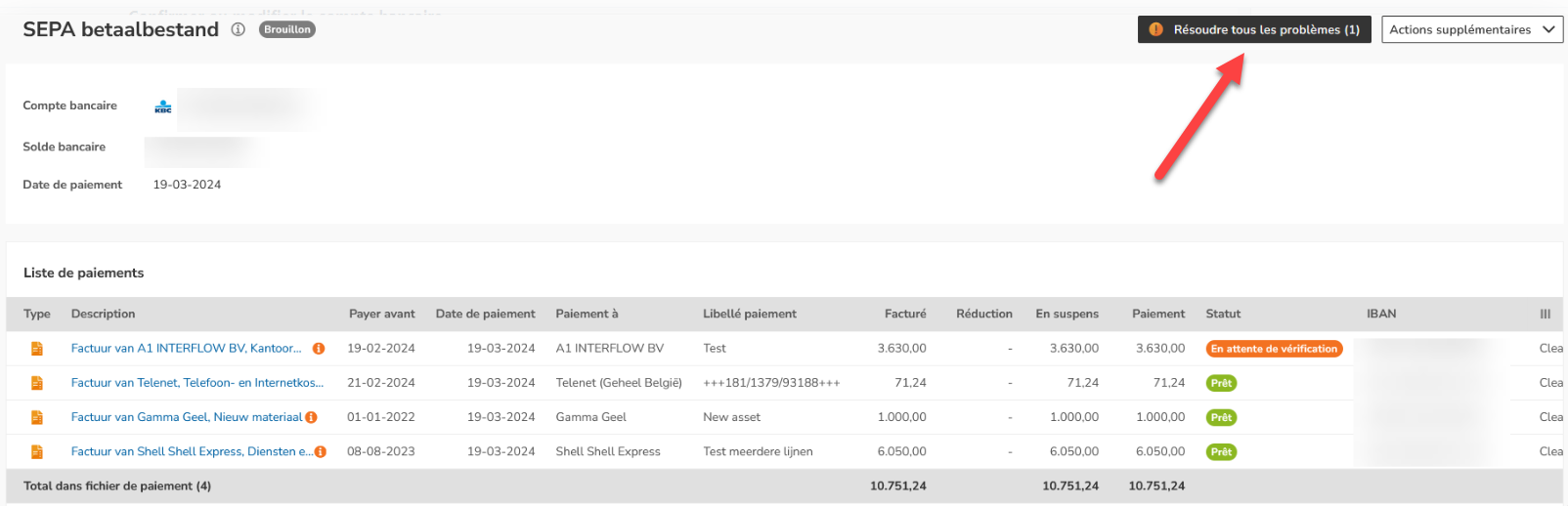
Dans l'écran suivant, vous pouvez confirmer ou modifier le compte bancaire pour le paiement:

Une fois confirmé, la facture de votre fournisseur obtient le statut "Prêt

Définir la date d'exécution
- Même date d'exécution pour tous les documents
Lorsque vous créez un brouillon de fichier de paiement, vous pouvez ajuster la date d'exécution ici, si nécessaire. Par défaut, Yuki prendra la date actuelle comme date d'exécution. De cette manière, Yuki marquera toutes les factures avec la même date d'exécution une fois que vous aurez finalisé le fichier de paiement.

Souhaitez-vous modifier la date d'exécution générale dans le fichier de paiement ultérieurement?
Cliquez ensuite en haut à droite sur "Actions supplémentaires ", puis choisissez "Modifier". Vous pourrez ainsi ajuster la date d'exécution.
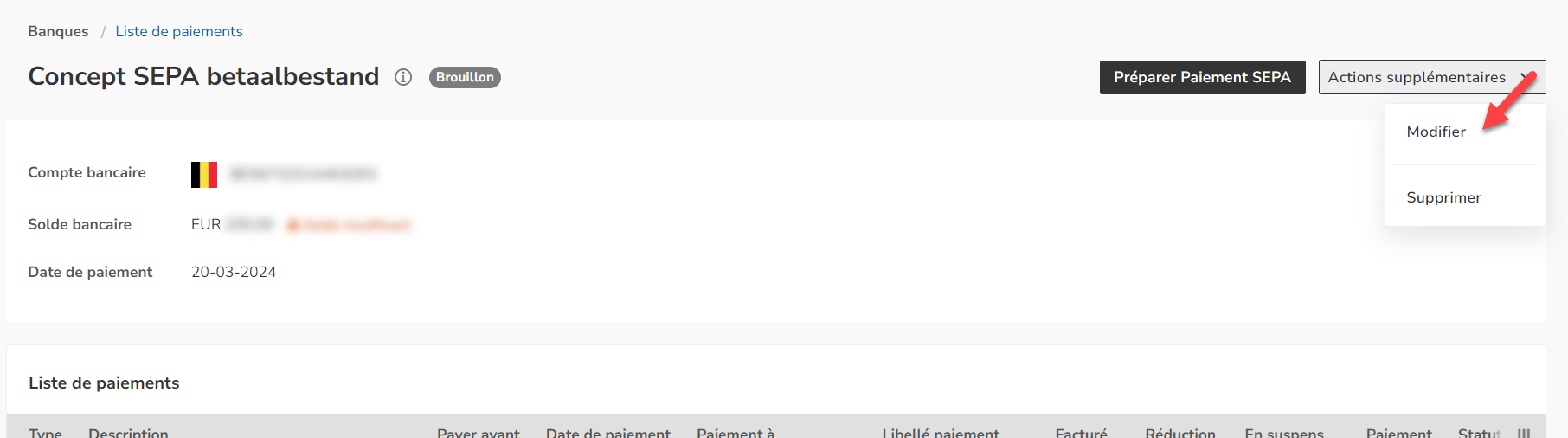
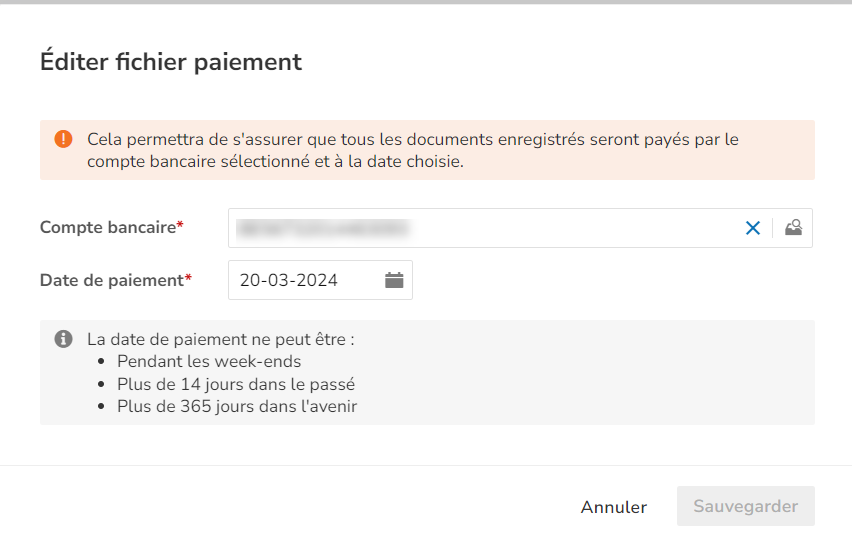
- Configurer la date d'exécution au niveau de la facture
Est-ce qu'un ou plusieurs documents doivent être payés à une date d'exécution différente ? Dans ce cas, vous pouvez ajuster cela pour chaque facture en cliquant sur les trois points à la fin, puis en sélectionnant "Modification des données de paiement".
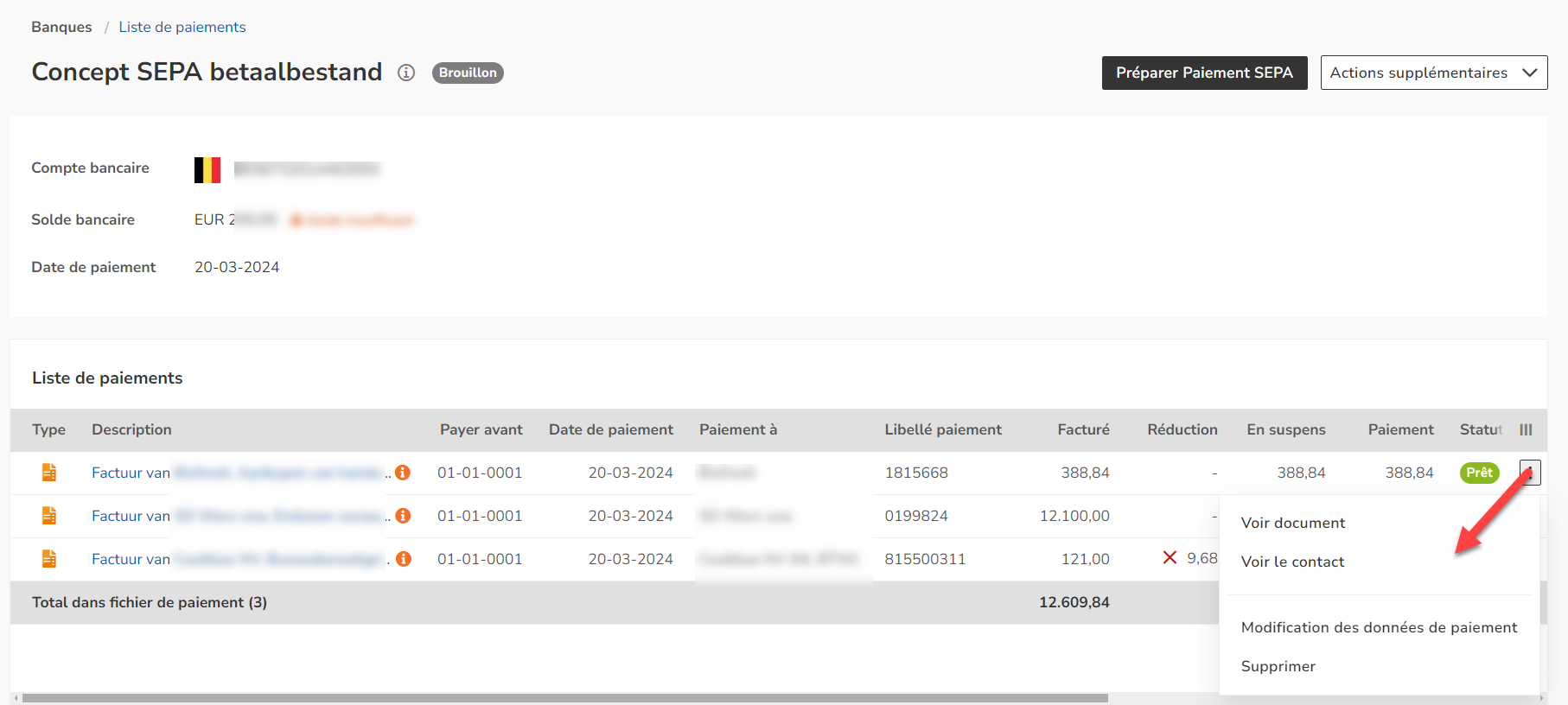
Dans l'écran suivant, vous pouvez définir une date d'exécution personnalisée pour la facture que vous avez sélectionnée.
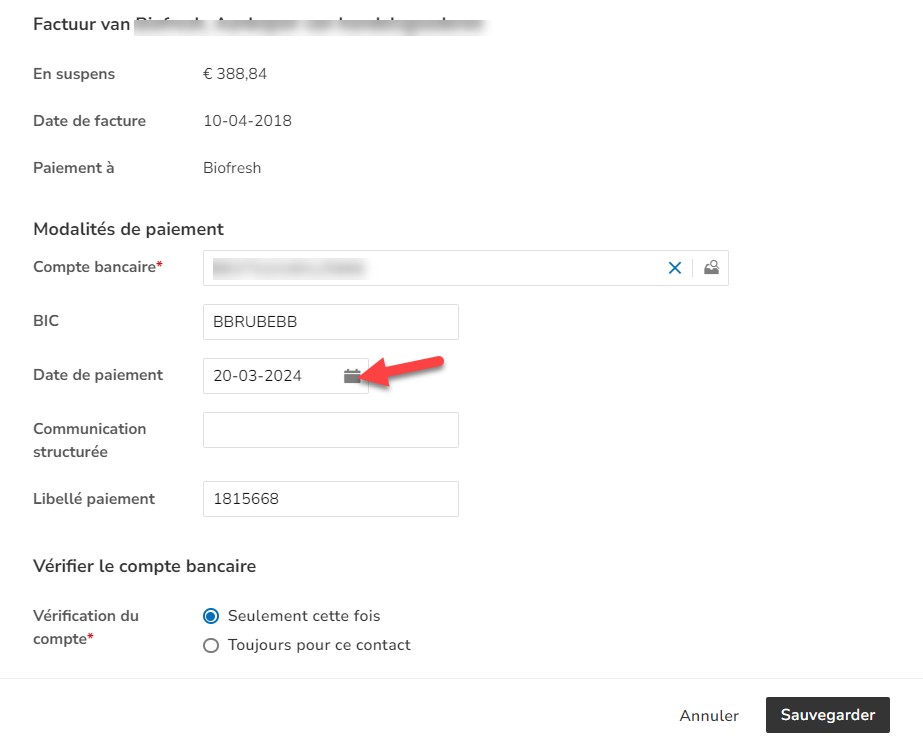
Ainsi, vous pouvez décider si certaines factures peuvent être payées ultérieurement.
Finaliser le fichier de paiement SEPA :
Une fois que vous avez vérifié et/ou ajusté toutes les données, vous pouvez finaliser le fichier de paiement.
Pour le finaliser, cliquez en haut à droite sur "Préparer le paiement".

Ensuite, cliquez sur "Finaliser et télécharger" pour télécharger le fichier de paiement au format XML. Vous pourrez ensuite le charger dans votre portail bancaire en ligne.
Important : Les fichiers de paiement doivent toujours être validés dans le portail bancaire à l'aide d'une signature électronique via votre lecteur de carte